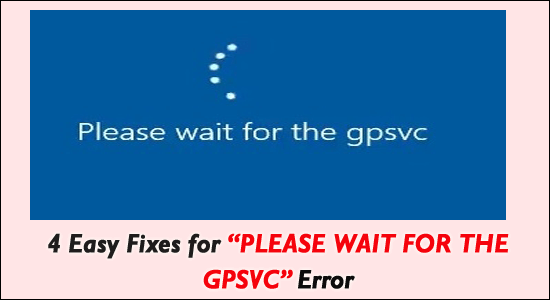
Eine große Anzahl von Benutzern berichtete, dass sie bei dem Versuch, den PC zu starten, herunterzufahren oder zu booten oder sogar die Konten zu wechseln, in der Popup-Fehlermeldung „Bitte warten Sie auf GPSVC“ hängen bleiben.
Wenn Sie mit dem gleichen Fehler konfrontiert sind, dann sind Sie an der richtigen Stelle, aber bevor Sie wissen, wie Sie ihn beheben können, warten Sie bitte auf den GPSVC-Fehler. Sie müssen wissen, was GPSVC ist.
Was ist GPSVC?
Es bedeutet einiges, herauszufinden, was GPSVC ist. GPSVC wird auch als Gruppenrichtlinien-Clientdienst bezeichnet, bei dem es sich um ein Datensatzverwaltungsdienstprogramm in der Windows NT-Gruppe von Arbeitsumgebungen handelt. Es kontrolliert den Arbeitsplatz von Kundendatensätzen und PC-Konten.
GPSVC ist die Kurzform für Gruppenrichtlinien-Clientdienst. Es ist eine Art DLL-Datensatz. Diese Windows-Administrationsanwendung erweist sich als nützlich für die Gestaltung der Einstellungen, die vom Vorsitzenden oder von einem anderen Kunden geändert wurden und die getroffenen Einstellungen im Rahmen übernehmen sollen. Es neigt dazu, später deaktiviert oder gestoppt zu werden.
An dem Punkt, an dem Sie sich bei Windows anmelden, werden einige wichtige Dienste ausgeführt. Der Gruppenrichtliniendienst (GPSVC) ist Teil eines dieser Dienste, wo er hilft, mit der Winlogon-Administration über einen Remoteprozeduraufruf (RPC) zu sprechen. Die Korrespondenz kann ein Kreuz machen, um Ihre Computerkonfiguration und Benutzerkonfiguration der Gruppenrichtlinienobjekte und Belastungsstrategien ebenfalls im Auge zu behalten.
In jedem Fall, wenn Sie sich bei Ihrem Computer anmelden oder den Windows-PC herunterfahren/booten, treten einige Probleme wie „Gruppenrichtlinien-Clientdienst konnte nicht angemeldet werden“ oder „gpedit.msc nicht gefunden oder fehlt“ und das hier untersuchte auf. In diesem Handbuch werden wir besprechen, wie Sie den gpsvc-Fehler beheben können. Bitte warten Sie.
Wie behebt man den Bitte warten Sie auf GPSVC-Fehler?
Obwohl Microsoft für dieses Problem noch keine offiziellen Fixes geliefert hat, fassen wir einige erfolgreiche Fixes aus verschiedenen Foren zusammen, die Ihnen bei der Lösung des Problems helfen können.
Lösung 1 – Drücken Sie die Tasten Alt + Ctrl + Del, um Ihren PC auszuschalten
Angenommen, Sie stecken beim Problem „Bitte warten Sie auf GPSVC“ fest, während Sie Ihren PC ausschalten, können Sie versuchen, die Tasten Alt + Ctrl + Del, zu drücken. Dann erscheint ein weiterer Bildschirm, klicken Sie auf das Power-Symbol im rechten unteren Teil des Bildschirms und wählen Sie Herunterfahren. Fahren Sie Ihren PC ab sofort ohne Fehler herunter.
Lösung 2 – Schalten Sie Ihren PC über den Netzschalter aus
Anstatt die Option zum Herunterfahren auf dem Bildschirm zu wählen, besteht eine andere grundlegende Möglichkeit darin, die Ein- / Aus-Taste einige Zeit direkt gedrückt zu halten, um Ihren PC direkt herunterzufahren.
Aber wenn Sie ein Laptop-Benutzer sind, ziehen Sie danach die Stromkabel von Ihrem Laptop ab, drücken Sie die Ein-/Aus-Taste, um Ihren Laptop herunterzufahren, danach müssen Sie den Laptop-Akku für ein paar Minuten entfernen, um den Strom vollständig zu entladen, bevor Sie ihn bewegen hinein.
Setzen Sie dann den Akku ordnungsgemäß in den Laptop ein und starten Sie ihn, um zu prüfen, ob das Problem „Bitte warten Sie auf GPSVC Windows 10“ behoben ist oder nicht.
Lösung 3 – Aktualisieren Sie die GPSVC-Datei
Einige Benutzer haben in Foren berichtet, dass dieses Problem auftreten kann, wenn Ihre GPSVC-Datei beschädigt oder veraltet ist. Es wird daher empfohlen, die GPSVC-Datei Ihres Computers zu aktualisieren, um das Problem zu beheben. Führen Sie die folgenden Schritte aus, um die GPSVC-Datei zu aktualisieren:
- Starten Sie einen beliebigen Browser und fügen Sie den unten genannten Link ein:
- https://www.dllme.com/dll/files/gpsvc_dll.html
- Klicken Sie nun auf die Schaltfläche GPSVC.dll herunterladen.
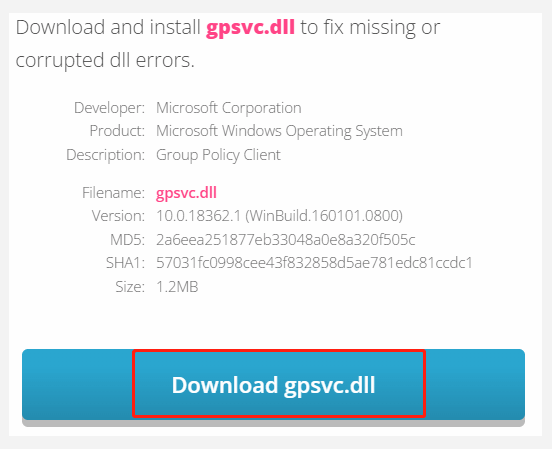
- Lösen Sie dann das Captcha, um den Download zu starten.
- Danach wählen Sie die Version der Datei aus, die Sie herunterladen möchten.
- Wenn Sie ein 64-Bit-Betriebssystem verwenden, fügen Sie die heruntergeladene Datei in diesen Pfad ein.
- C:\Windows\System64\ folder
- Wenn Sie ein 32-Bit-Betriebssystem verwenden, fügen Sie die heruntergeladene Datei in den unten angegebenen Pfad ein:
- C:\Windows\System64\ folder
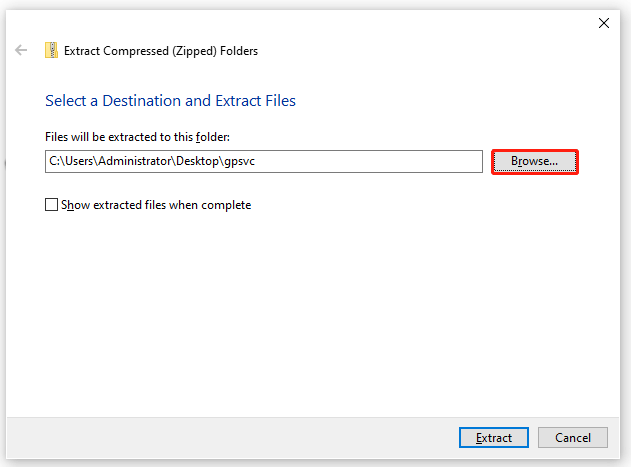
- Um die GPSVC-Datei zu aktualisieren, ersetzen Sie einfach die alte durch die neue.
Überprüfen Sie nun, ob Sie den Bildschirm Bitte warten Sie auf GPSVC auf Ihrem Windows-System umgehen können.
Lösung 4 – Verwenden Sie die Systemwiederherstellung
Wenn keine der oben genannten Methoden für Sie funktioniert, um den Fehler zu beheben, empfehlen wir Ihnen, eine Windows-Systemwiederherstellung durchzuführen, um dieses Problem zu beheben. Führen Sie die folgenden Schritte aus, um eine Windows-Systemwiederherstellung durchzuführen:
- Klicken Sie auf das Start-Symbol und dann auf das Power-Symbol auf der linken Seite.
- Halten Sie nun die Umschalttaste auf Ihrer Tastatur gedrückt und klicken Sie auf Neustart
- Klicken Sie dann auf Fehlerbehebung und dann auf Erweitert
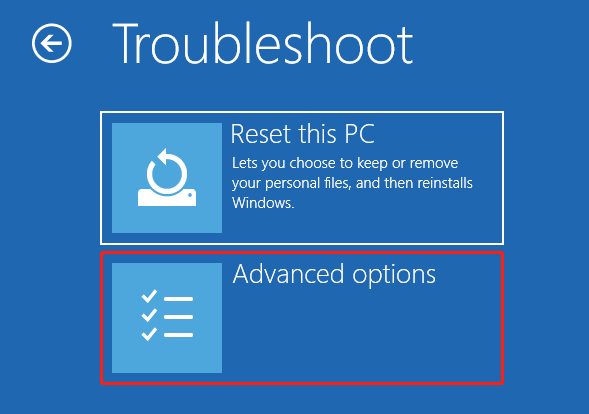
- Klicken Sie nun auf die Systemwiederherstellung
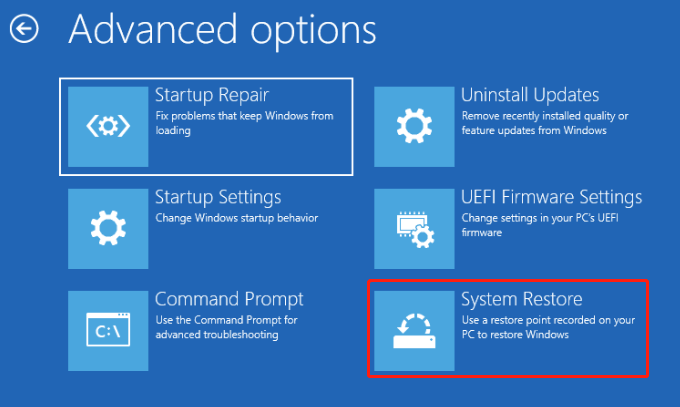
- Wählen Sie einen Systemwiederherstellungspunkt aus, an dem dieser Fehler nicht aufgetreten ist, und klicken Sie dann auf Weiter
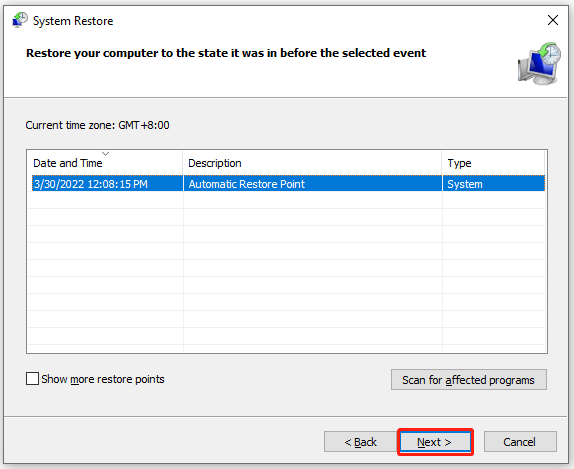
- Klicken Sie auf Fertig stellen, um den Wiederherstellungspunkt zu bestätigen.
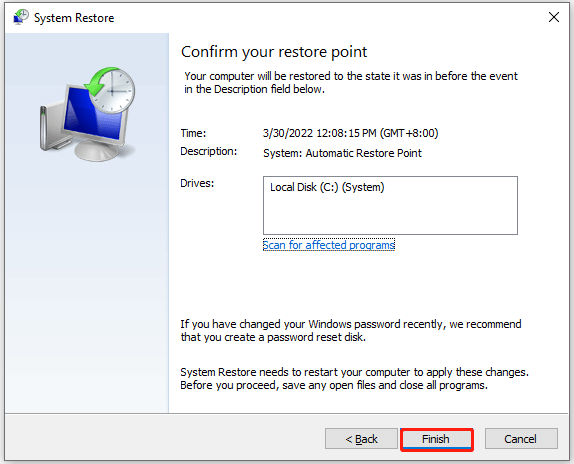
- Sobald der Systemwiederherstellungsprozess abgeschlossen ist, starten Sie Ihren Computer neu und prüfen Sie, ob das Problem behoben ist oder nicht.
Beste Lösung Bitte warten Sie auf den GPSVC-Fehler
Wenn keine der oben aufgeführten manuellen Lösungen für Sie funktioniert, um den GPSVC-Fehler zu beheben, und Sie immer noch auf dem Wartebildschirm hängen bleiben, wird empfohlen, Ihr System mit dem zu scannen PC Reparatur Werkzeug.
Dies ist ein All-in-One-Multifunktionstool, das durch einmaliges Scannen verschiedene Computerprobleme erkennt und behebt und die beschädigten Windows-Systemdateien repariert.
Damit können Sie verschiedene Fehler wie DLL-Reparatur beheben, Ihre Registrierungseinträge und BSOD-Fehler bereinigen, Ihr System vor Viren-/Malware-Infektionen schützen, beschädigte Windows-Systemdateien reparieren und vieles mehr.
Dadurch wird auch die Windows-PC-Leistung optimiert, optimiert und verbessert.
Holen Sie sich PC Reparatur Werkzeug, um das Problem zu beheben, warten Sie bitte auf den GPSVC-Fehler
Fazit
Das ist alles zur Behebung Bitte warten Sie auf das GPSVC-Problem, es gibt bisher keine offizielle Lösung für dieses Problem, aber Sie können trotzdem die oben genannten Lösungen ausprobieren, da dies für mehrere Benutzer funktioniert hat, um das Problem in ihrem Fall zu lösen.
Hoffe, dass die angegebenen Lösungen für Sie funktionieren, um das Problem auf Ihrem Windows-PC oder Laptop zu lösen.
Wenn ich etwas verpasst habe oder Vorschläge habe, dann schreiben Sie uns gerne und vergessen Sie auch nicht, auf Facebook und Twitter einen großen Daumen nach oben zu geben.
Viel Glück..!
Hardeep has always been a Windows lover ever since she got her hands on her first Windows XP PC. She has always been enthusiastic about technological stuff, especially Artificial Intelligence (AI) computing. Before joining PC Error Fix, she worked as a freelancer and worked on numerous technical projects.